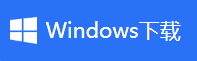金舟录屏大师怎样录制桌面和摄像头
- 来源: 金舟软件
- 作者:
- 时间:2023-11-28 20:13:24

金舟录屏大师
-
官方正版
-
纯净安全
-
软件评分:
金舟录屏大师是一款易上手的电脑屏幕桌面录像工具。日常工作生活中,我们经常会需要录制一些真人视频教学或者视频会议纪要,如果想录制电脑桌面和人脸音画同步的视频,可以参考以下步骤实现。
日常工作生活中,我们经常会需要录制一些真人视频教学或者视频会议纪要,如果想录制电脑桌面和人脸音画同步的视频,可以参考以下步骤实现。
步骤一、首先,双击打开录屏大师,录屏模式选择“全屏”;
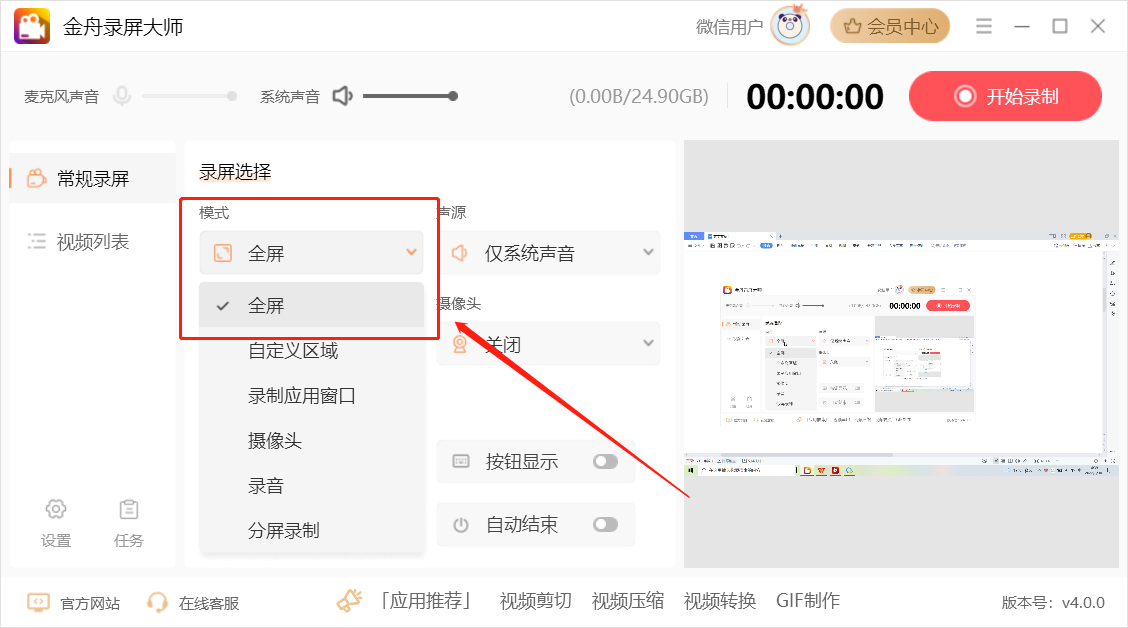
步骤二、接着,在摄像头选项中,选择设备,右侧便是摄像头捕捉到的内容;
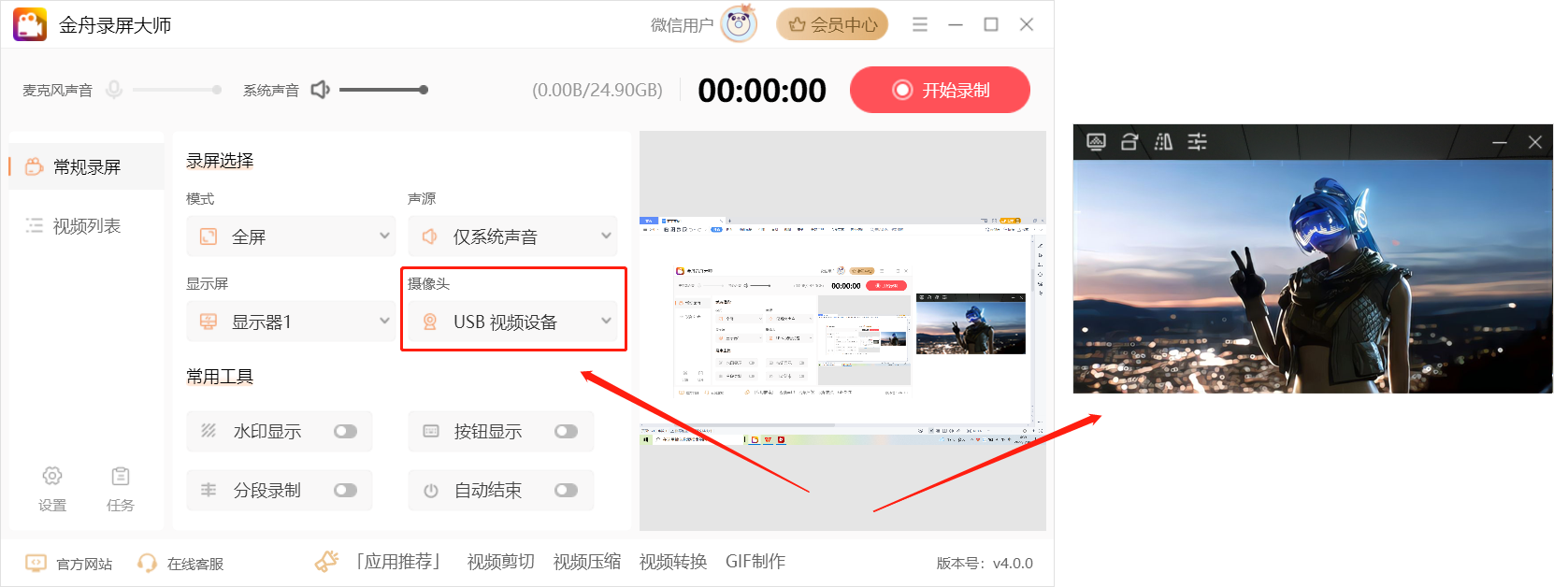
步骤三、接着,我们可以继续设置其他参数,包括声源、水印、悬浮窗等;
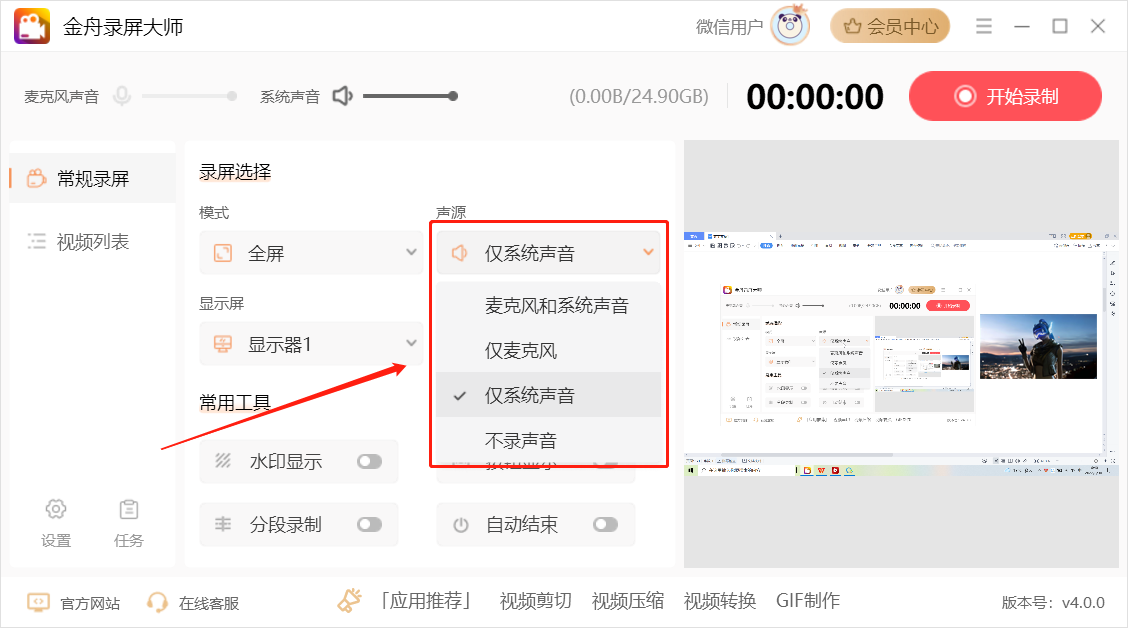
步骤四、接着,点击右上方的“开始录制”即可;
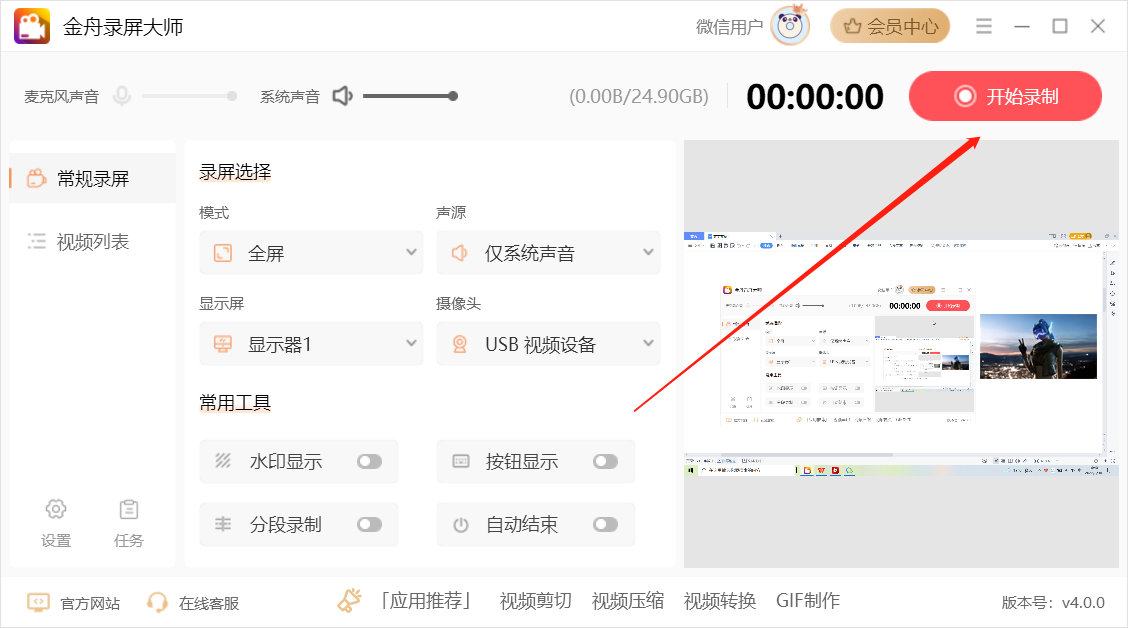
步骤五、倒计时结束后正式录制内容,其中,摄像头窗口是可以任意调整的,包括大小、旋转、位置、镜像等;
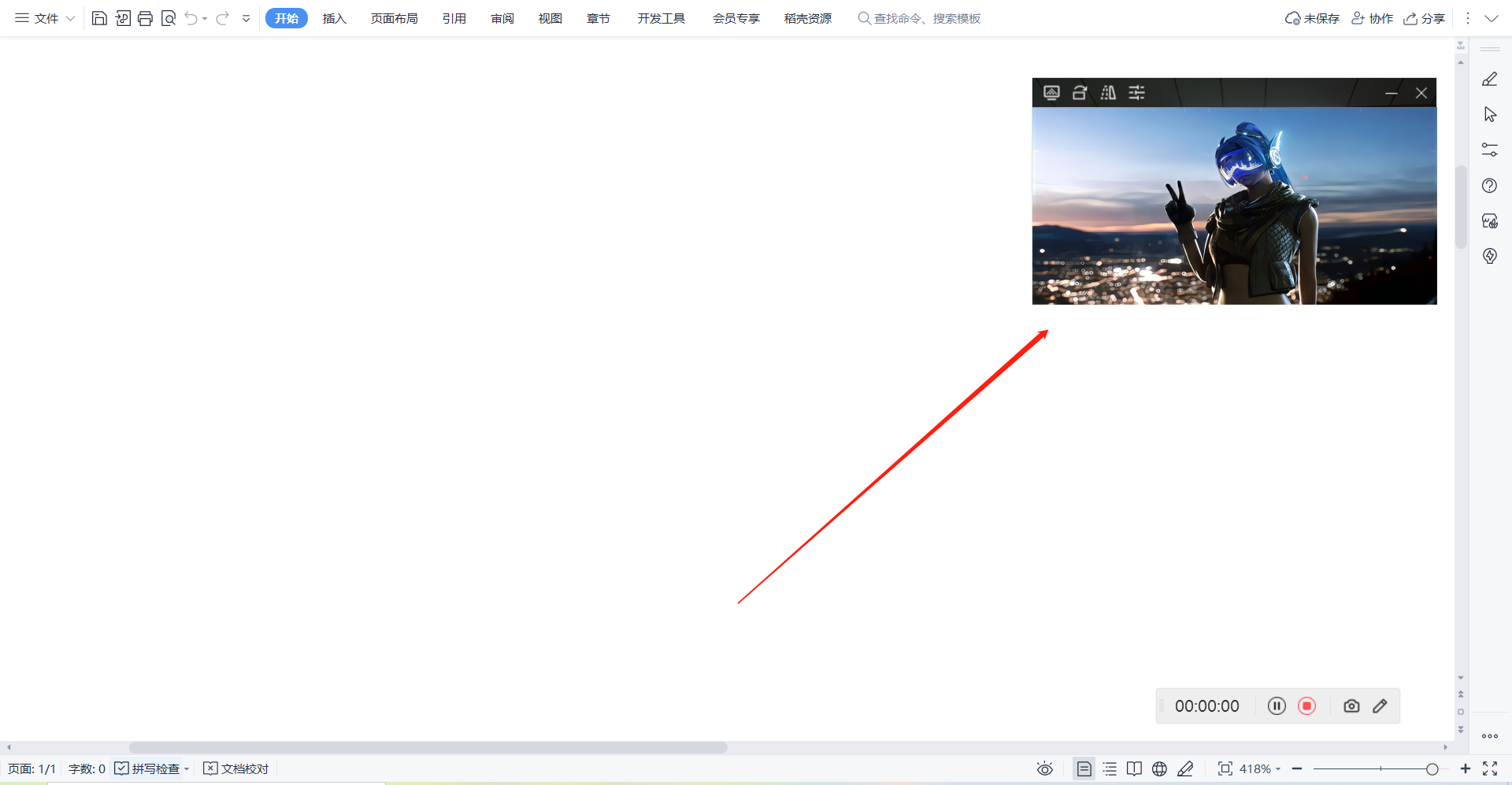
步骤六、录制完成后,在视频列表中可以找到录制好的视频文件。

如需了解更多资讯可关注金舟软件官网。
推荐阅读: